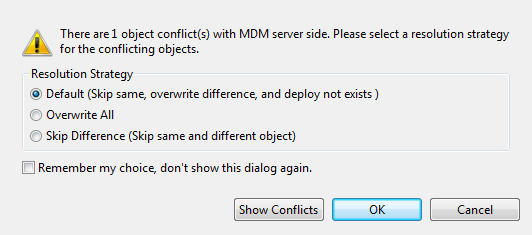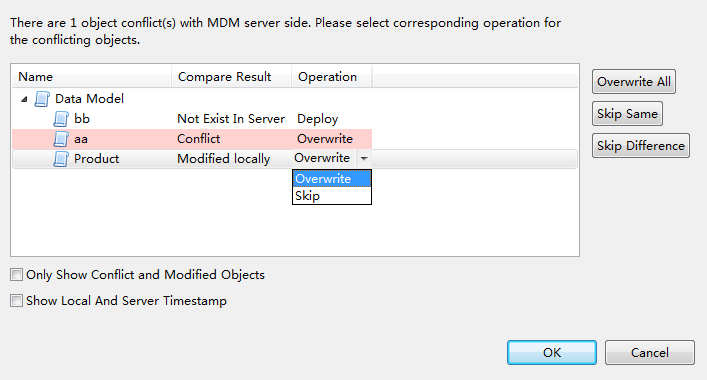Pourquoi et quand exécuter cette tâche
Parfois, différents utilisateurs peuvent gérer des éléments simultanément. Dans ce cas, des conflits peuvent survenir lorsqu'un des utilisateurs et des utilisatrices souhaite déployer des éléments sur le serveur MDM. Vous pouvez configurer une stratégie de résolution des conflits de déploiement.
Note InformationsAvertissement : Cette fonctionnalité est disponible uniquement pour les utilisateurs et utilisatrices ayant installé les serveurs MDM avec des bases de données relationnelles.
Les stratégies de résolution de conflits de déploiement sont les suivantes :
-
Default (Skip same, overwrite difference, and deploy not exists) : les éléments similaires sont ignorés, les éléments différents de ceux du Studio Talend sont écrasés et les éléments n'existant pas sont créés.
-
Overwrite All : tous les éléments sont écrasés.
-
Skip Difference (Skip same and different object) : les éléments similaires et différents de ceux du Studio Talend sont ignorés.
Pour configurer la stratégie de résolution de conflits de déploiement dans la boîte de dialogue vous avertissant du conflit, procédez comme suit :
-
Dans le cas d'un ou de plusieurs conflit·s de déploiement, la boîte de dialogue suivante s'ouvre :
-
Sélectionnez la stratégie de résolution de conflits selon vos besoins.
-
Cochez la case Remember my choice, don't show this dialog again afin de mémoriser la stratégie sélectionnée après validation.
Si vous souhaitez afficher cette boîte de dialogue une nouvelle fois, afin de configurer une nouvelle stratégie de résolution, cochez la case Show the conflict dialog when more than one object has conflict dans la boîte de dialogue Preferences.
-
Si nécessaire, cliquez sur le bouton Show Conflicts pour obtenir plus d'informations concernant les conflits.
La colonne Operation vous permet de sélectionner l'action de résolution à appliquer sur chaque conflit.
Vous pouvez également configurer l'opération en mode par lot, en cliquant sur les boutons du côté droit de la boîte de dialogue.
Si vous souhaitez écraser tous les éléments, cliquez sur le bouton Overwrite All. Si vous souhaitez ignorer les éléments similaires, cliquez sur Skip Same. Si vous souhaitez ignorer les éléments différents de ceux du Studio Talend, cliquez sur Skip Difference.
Si nécessaire, cochez la case Only Show Conflict and Modified Objects pour voir uniquement les éléments modifiés et impliqués dans les conflits.
Si nécessaire, cochez la case Show Local And Server Timestamp pour voir les différences dans les heures.
Cliquez sur OK pour fermer cette boîte de dialogue.
-
Cliquez sur OK pour valider vos modifications.